Kasutage lusrmgr.msc lubamiseks kolmanda osapoole tööriista
- Käsk ulsrmgr.msc võimaldab juurdepääsu kohalike kasutajate ja rühmade haldamise liidesele Windows pro, edu ja Enterprise väljaannetes.
- Siiski ei saa te Windows Home väljaandes kohalikke kasutajaid ja rühmi käsu lusrmgr.msc kaudu hallata.
- Kolmanda osapoole tööriist lusrmgr.exe võimaldab teil pääseda juurde sarnasele konsoolile, et hallata OS-i koduväljaandes kohalikke kasutajaid ja rühmi.
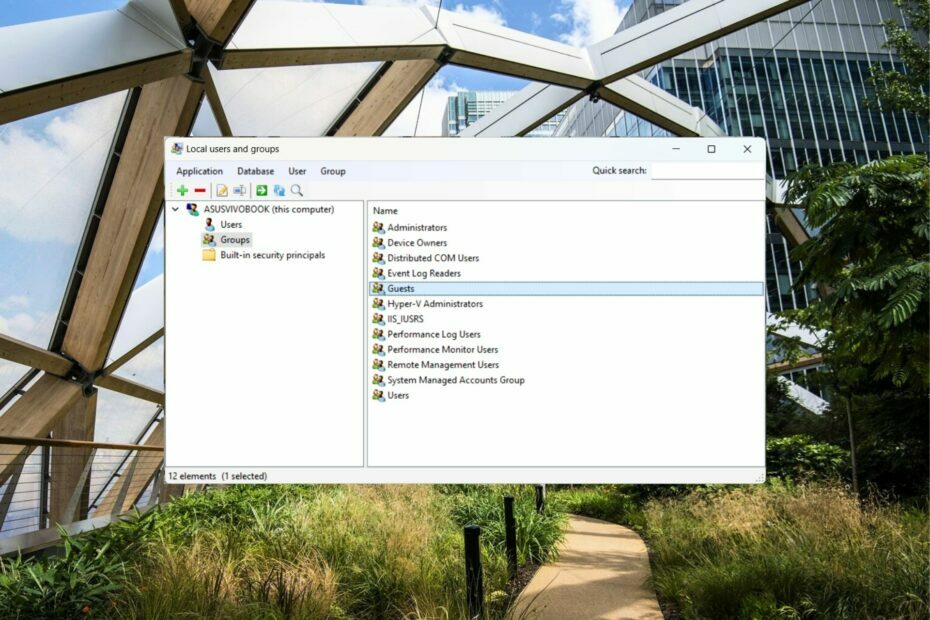
XINSTALLIMINE Klõpsates ALLALAADIMISE FAILIL
- Laadige alla Fortect ja installige see arvutis.
- Käivitage tööriista skannimisprotsess rikutud failide otsimiseks, mis on teie probleemi allikaks.
- Paremklõpsake Alusta remonti et tööriist saaks käivitada fikseerimisalgoritmi.
- Fortecti on alla laadinud 0 lugejad sel kuul.
Microsoft pakub kohalikes ja kaugarvutites kasutajate haldamiseks shell-rakendust Local Users and Groups Management (lusrmgr.msc). See rakendus pole aga Windowsi koduväljaandes käsu lusrmgr.msc abil juurdepääsetav.
Kui otsite viise, kuidas võimaldada kohalikul kasutajate ja rühmade haldamisel kasutajaid ja gruppe hallata, selgitatakse selles juhendis selle täielikku meetodit.
Mis on lusrmgr.exe?
Kohalike kasutajate ja rühmade haldamine, nagu ka kohaliku rühmapoliitika redaktor, on täiustatud funktsioon ja on ainult osa operatsioonisüsteemi Windows Pro, Education ja Enterprise Editionist.
Seega, kui olete Windows Home Editioni kasutaja, vajate kohalike kasutajate ja rühmade haldamiseks kohalike kasutajate ja rühmade haldusega sarnase konsooli kaudu kolmanda osapoole programmi, mida nimetatakse lusrmgr.exe-ks.
Millised on lusrmgr.exe süsteeminõuded?
Minimaalsed süsteeminõuded faili lusrmgr.exe installimiseks on järgmised:
- .NET Frameworki versioon 4.6 või uuem
- Operatsioonisüsteem Windows Vista/Windows Server 2008 või uuem
Kuidas ma saan GitHubist faili lusrmgr.exe alla laadida?
- Külastage GitHub lusrmgr.exe allalaadimine lehel.
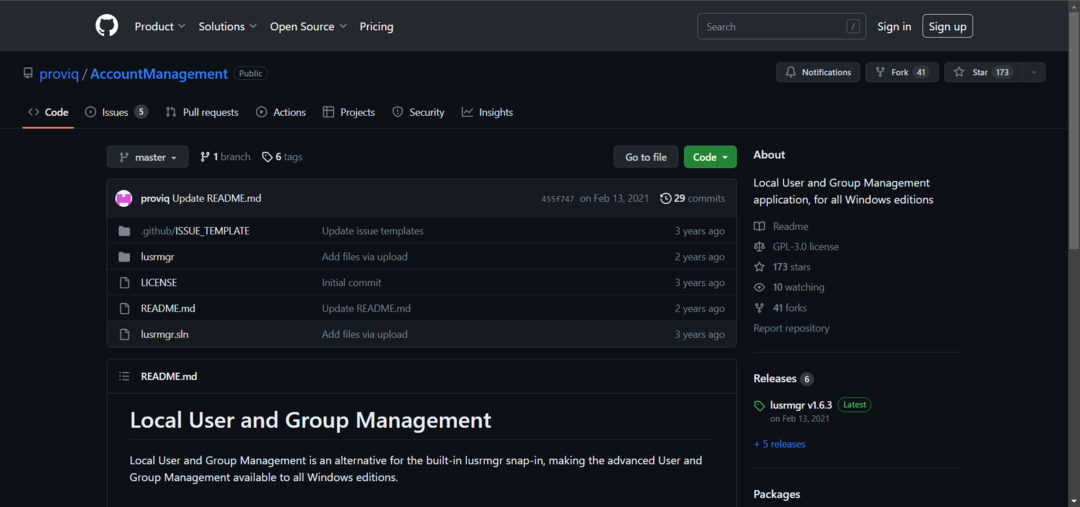
- Kerige alla Kood vahekaarti ja klõpsake nuppu Lae alla link lehel Lae alla uusima versiooni allalaadimiseks.
- Kui allalaadimine on lõpetatud, liikuge faili lusrmgr.exe allalaadimiskohta File Explorer ja topeltklõps programmi käivitamiseks.
- Klõpsake Jah peal Kasutaja toimingute juhtimine viipa, et lubada rakendusel arvutis muudatusi teha.
Eksperdi nõuanne:
SPONSEERITUD
Mõnda arvutiprobleemi on raske lahendada, eriti kui tegemist on puuduvate või rikutud Windowsi süsteemifailide ja hoidlatega.
Kasutage kindlasti spetsiaalset tööriista, nt Fortect, mis skannib ja asendab teie katkised failid oma hoidlast värskete versioonidega.
Kui rakendus Lusrmgr käivitub edukalt, näete, et see sarnaneb kohalike kasutajate ja rühmade haldamise liidesega, millele pääseb juurde käsu lusrmgr.msc kaudu.
Kuidas hallata Windows Home väljaandes kohalikke kasutajaid lusrmgr.exe abil?
1. Looge Lusrmgr.exe abil uus kasutajakonto
- Vajutage nuppu Windows võti, tüüp lusrmgr otsinguribal ja klõpsake nuppu Käivitage administraatorina valikut otsingutulemustes.
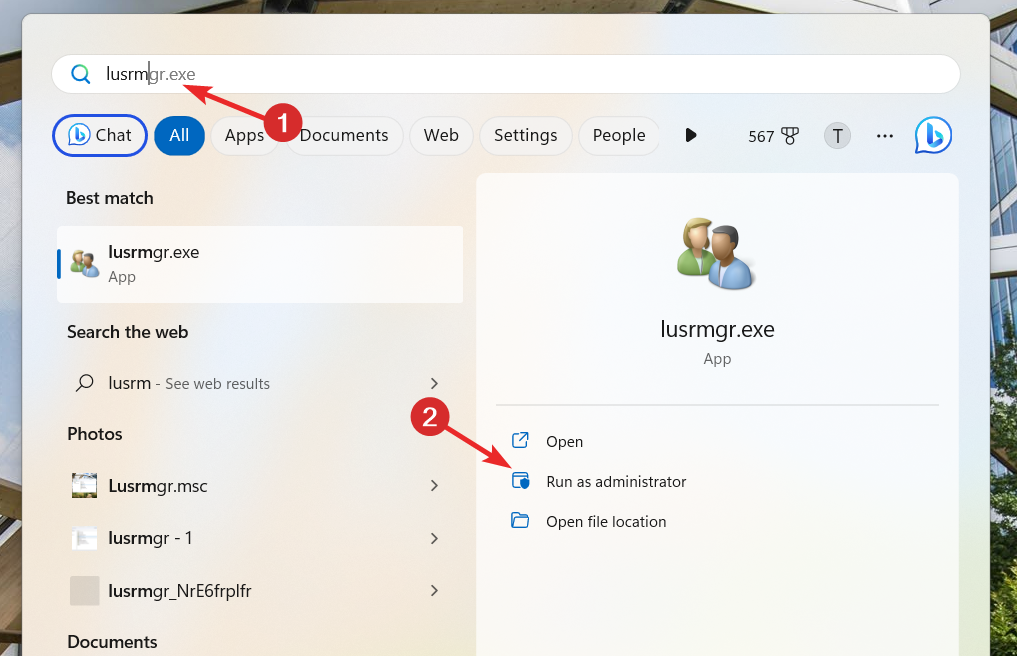
- Paremklõpsake Kasutajad suvand vasakpoolsel külgribal ja valige Loo kontekstimenüüst.
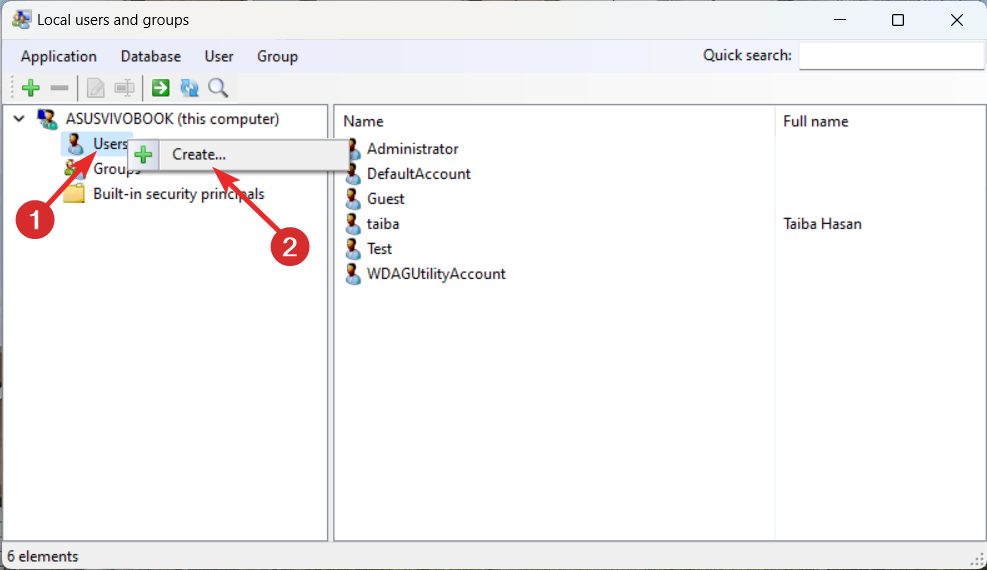
- Määra Kasutajanimi, määrake Parool, ja Kinnitage parool vastavates väljades.
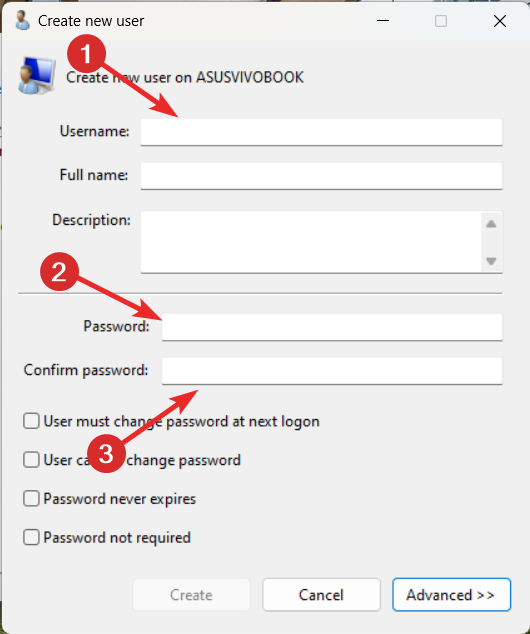
- Klõpsake nuppu Täpsemalt nuppu, et pääseda juurde täpsematele sätetele ja konfigureerida vajadusel kohalikku teed, kaugtee ja konto aegumiskuupäeva.
- Vajutage nuppu Loo nuppu pärast uue kasutajakonto loomiseks vajalike väljade määramist.
Uue kasutajakonto loomine on lihtne protsess, kasutades tööriista Lusrmgr.exe, mis asendab Windows Home Editioni lusrmgr.msc. Tasub märkida, et saate selle kolmanda osapoole lahenduse abil konfigureerida kasutaja sisselogimisajad ja konto aegumise üksikasjad.
2. Hallake kasutajakontosid lusrmgr.exe abil
1. Muutke kasutaja parooli
- Käivitage Windows PC-s tööriist lusrmgr.exe ja valige Kasutaja valik vasakult navigeerimisribalt.
- Paremklõpsake kasutajanime, mille parooli soovite muuta, ja valige Määra parool.
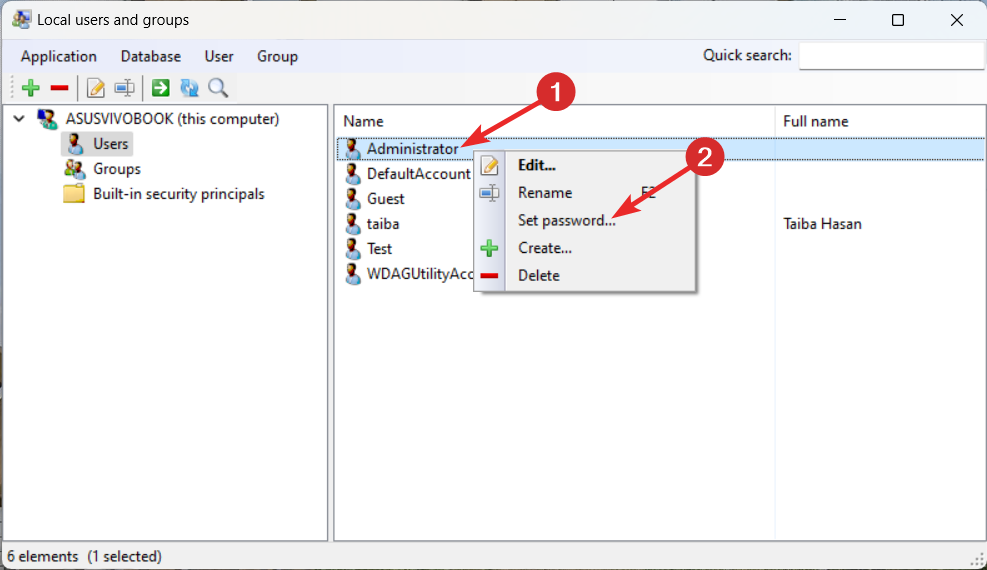
- Sisestage avanevas hüpikaknas uus parool kaks korda Uus salasõna ja Kinnita salasõna väljad.
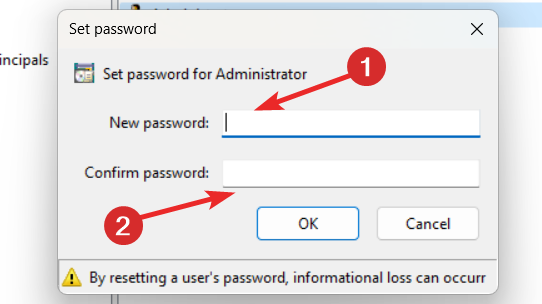
- Vajutage nuppu Okei nuppu muudatuste salvestamiseks.
2. Kustuta kasutajakonto
- Käivitage oma Windowsi arvutis Lusrmgr ja lülitage sisse Kasutaja vasakult navigeerimisribalt.
- Paremklõpsake kasutajakontot, mille soovite kustutada, ja valige Kustuta kontekstimenüüst.
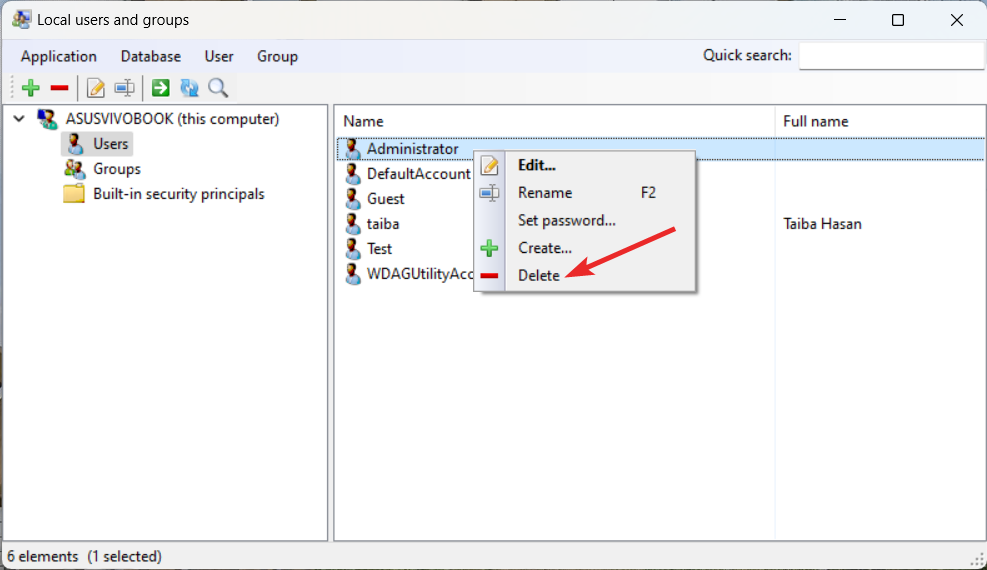
- Vajutage nuppu Kustuta kasutajakonto jäädavalt kustutamiseks nuppu kinnitushüpikaknas.
Lisaks parooli muutmisele ja kasutajakonto kustutamisele saate muuta ka kasutaja seadeid, näiteks kasutaja nime ja grupi liikmelisust, takistada kasutajal parooli muutmast ja määrata isegi parooli aegumise aeg kuupäeva.
Kuidas hallata rühmi Windows Home väljaandes?
1. Looge lusrmgr abil uus rühm
- Vajutage nuppu Windows võti, tüüp lusrmgr otsinguribal ja klõpsake nuppu Käivitage administraatorina tulemuste jaotisest.
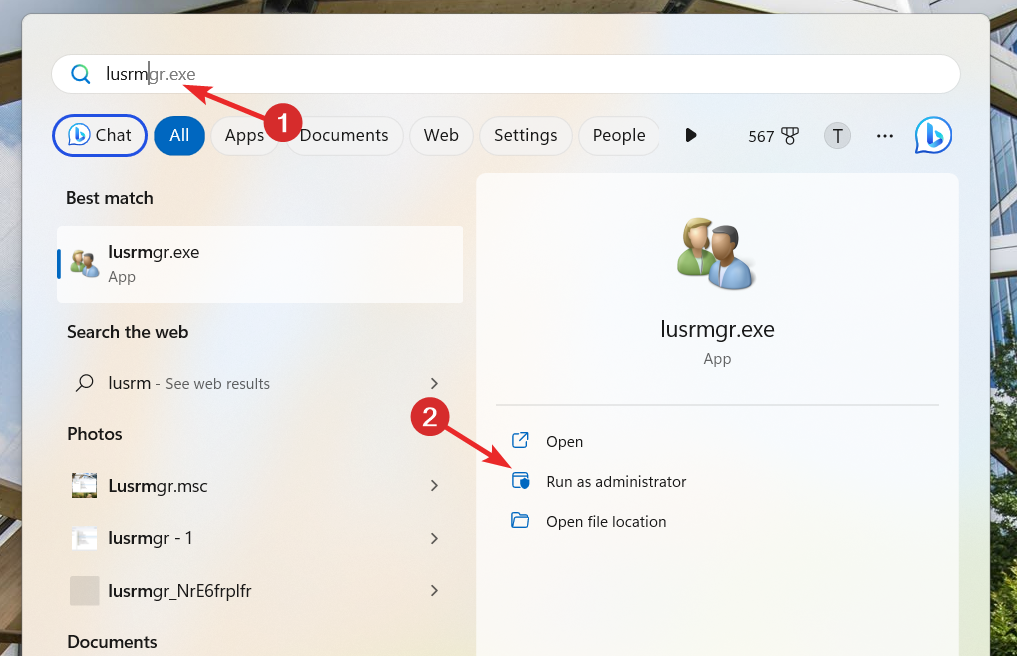
- Lülitu Rühmad vasakpoolsel navigeerimispaanil, paremklõpsake seda ja valige Loo valik.
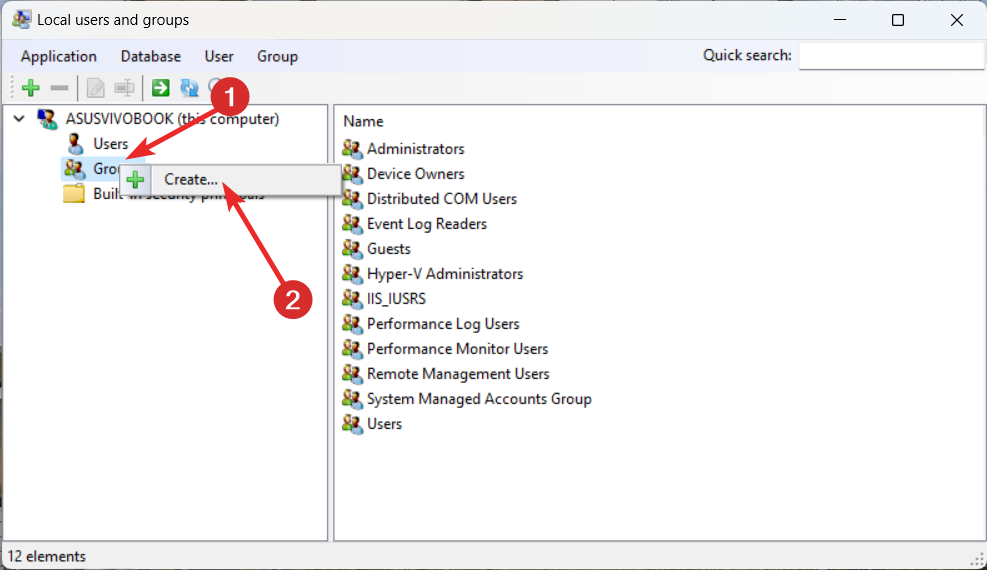
- Määrake asjakohane Grupp avanevas uues aknas nimi ja klõpsake nuppu + ikoon, et lisada kasutaja vastloodud gruppi.
- Valige kasutaja, kelle soovite gruppi lisada, ja vajutage nuppu Valige nuppu.
- Lõpuks vajutage nuppu Loo rühmanuppu, et luua arvutis uus kasutajarühm.
2. Lisage või eemaldage gruppi kasutaja
- Käivitage Lusrmgr tööriist peal Windows PC ja valige Rühmad suvand vasakult navigeerimispaanilt.
- Paremklõpsake akna paremas osas grupi nimel, millest soovite kasutajakonto lisada või eemaldada, ja valige Muuda valik.
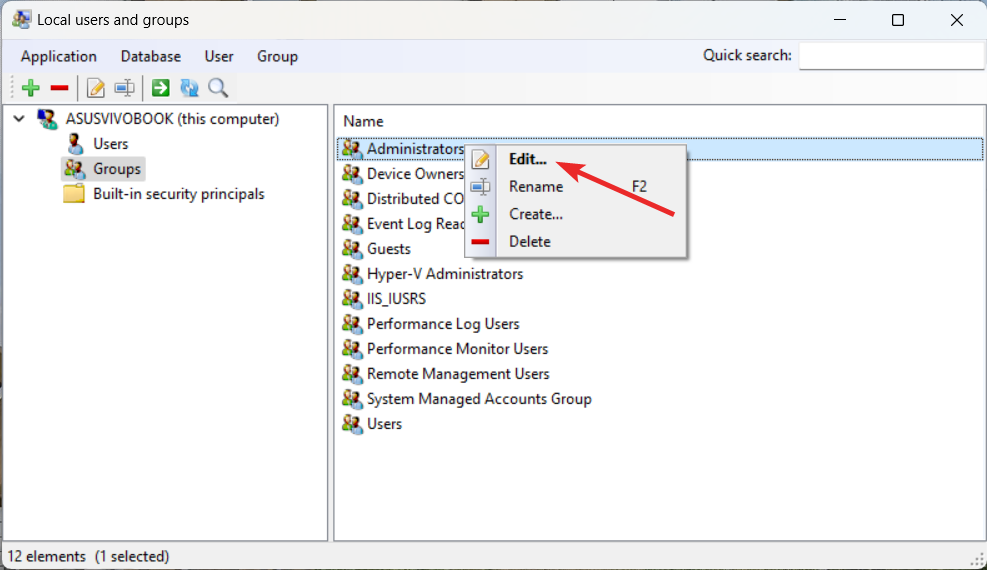
- Vajutage nuppu + ikooni allosas kasutaja lisamiseks.
- Valige uuest avanevast hüpikaknas kasutaja, kelle soovite lisada, ja vajutage nuppu Valige nuppu.
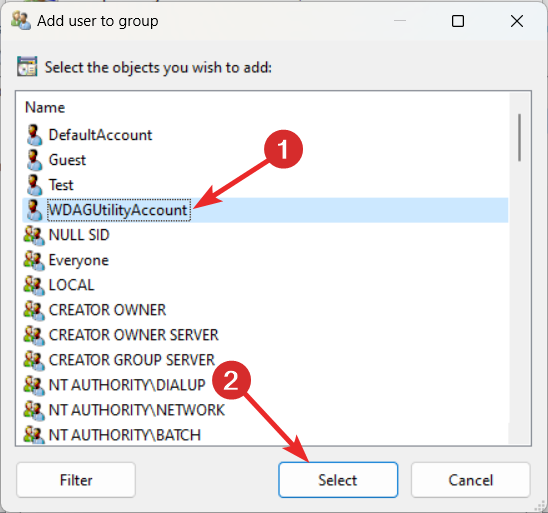
- Võite vajutada nuppu Filter nuppu ja seejärel valige üks kahest valikust – Näita kasutajaid või Kuva sisseehitatud turbepõhimõtted teie eelistuse alusel.
- Kasutaja kustutamiseks kindlast rühmast valige lihtsalt see kasutajakonto ja vajutage nuppu – ikooni.
See on enam-vähem kõik! Loodetavasti on teil nüüd päris hea idee, kuidas saate lubada ja kasutada kohalikku kasutaja- ja rühmahaldust, kasutades Windows Home väljaande arvutis lusrmgr-tööriista.
Kui olete huvitatud sellest, vaadake seda juhendit lubage ja kasutage rühmapoliitika redaktorit Windows Home väljaandes.
Kui teil on meie jaoks küsimusi või tagasisidet, võtke julgelt ühendust kommentaaride jaotises.
Kas teil on endiselt probleeme?
SPONSEERITUD
Kui ülaltoodud soovitused ei ole teie probleemi lahendanud, võib teie arvutis esineda tõsisemaid Windowsi probleeme. Soovitame valida kõik-ühes lahenduse nagu Fortect probleemide tõhusaks lahendamiseks. Pärast installimist klõpsake lihtsalt nuppu Vaata ja paranda nuppu ja seejärel vajutage Alusta remonti.

![Serveri veast saadeti viide [Paranda]](/f/8de5eacff61e053d9ba70ba0be18f179.png?width=300&height=460)
